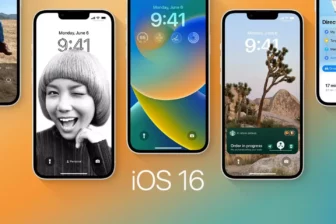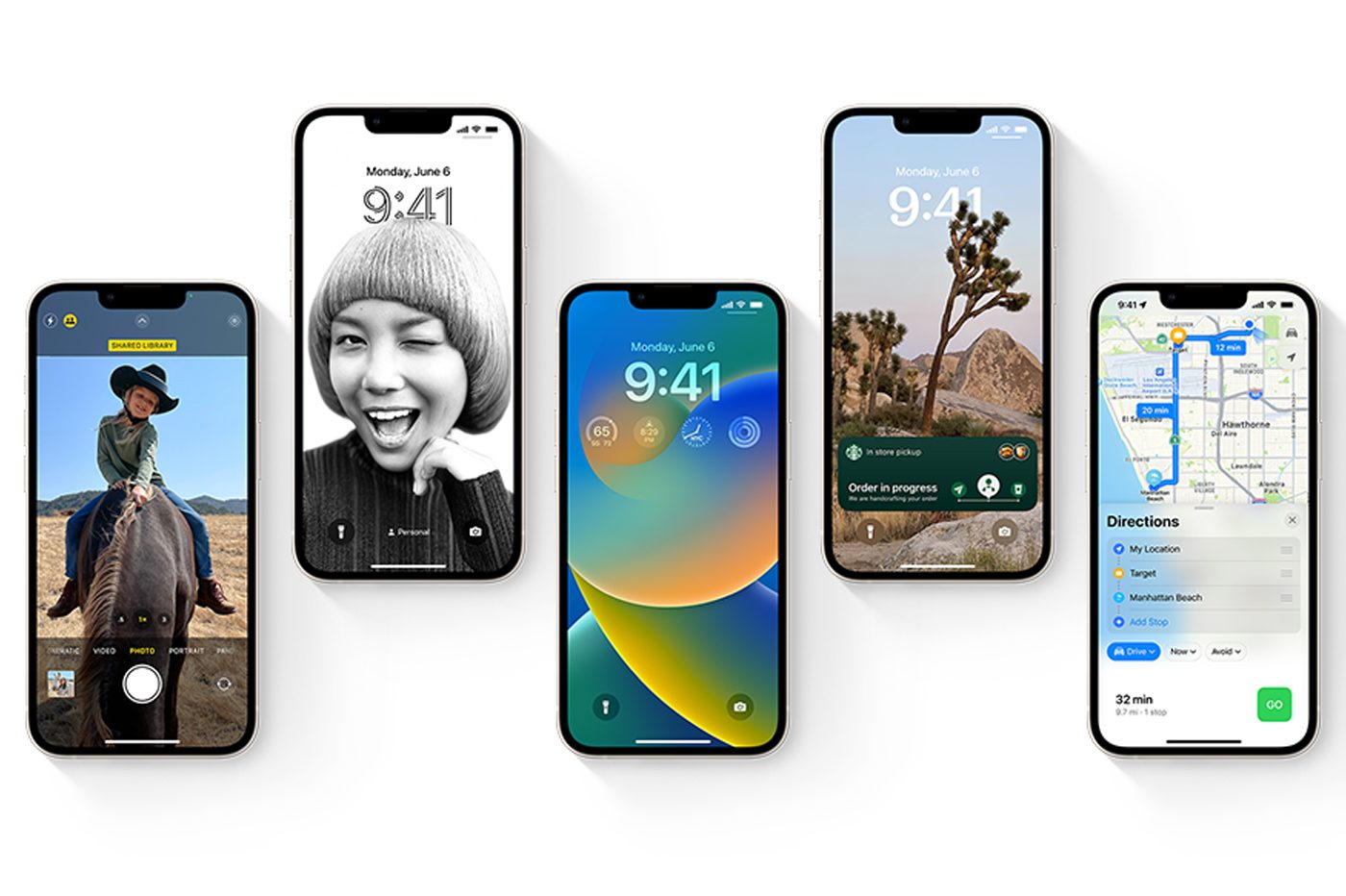Lancer l’installation d’une mise à jour majeure d’iOS est pour beaucoup d’utilisateurs d’iPhone un moment très attendu. Chaque année, Apple offre une nouvelle jeunesse aux iPhone en inaugurant, dans chaque itération, de nouvelles fonctionnalités.
Si iOS 16 n’y coupe pas et embarque d’importantes nouveautés comme la possibilité de personnaliser l’écran de verrouillage, le système d’exploitation de l’iPhone introduit aussi un bon nombre d’optimisations. Bien que celles-ci soient censées améliorer votre quotidien, certaines d’entre elles peuvent, malheureusement pour Apple, ne pas plaire à tout le monde.
iOS 16, qui ne fait pas exception à cette règle, intègre un certain nombre de nouvelles fonctions qui peut en effet s’avérer très pénible à l’usage. Il est heureusement possible de passer outre en désactivant certaines.
1. Empêchez le bouton latéral de raccrocher vos appels
Lorsque vous passez des appels, l’écran de votre iPhone s’éteint généralement tout seul. Ce comportement est possible grâce aux capteurs de proximités intégrés sous l’écran, dans la partie supérieure de l’appareil.
Néanmoins il arrive parfois, sans doute par réflexe, que l’on appuie sur le bouton latéral de l’iPhone pour verrouiller. Malheureusement, outre le fait de verrouiller l’écran, cela coupera instantanément votre communication en mettant directement fin à votre appel.
Il est heureusement possible d’éviter cela en désactivant l’utilisation du bouton latéral pour terminer un appel. Pour ce faire, ouvrez les Réglages d’iOS, puis dans le menu Accessibilité, entre dans la section Toucher, puis activez l’option Ne pas raccrocher au verrouillage.
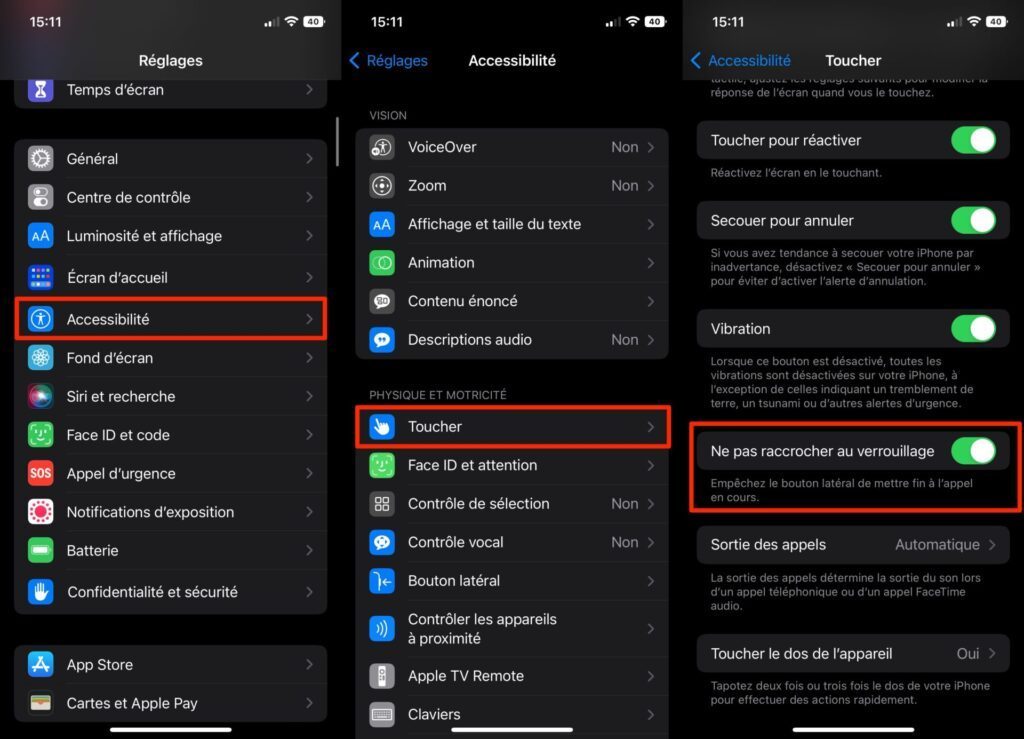
2. Supprimez le bouton de recherche de l’écran d’accueil
iOS 16 inaugure un nouveau bouton Recherche greffé en bas de l’écran d’accueil de l’iPhone. Il permet d’accéder instantanément à Spotlight, le moteur de recherche d’iOS.
Pourtant l’arrivée de ce nouveau bouton pour Spotlight est loin d’être utile. D’autant qu’il arrive en naviguant sur l’appareil de l’activer sans le vouloir. Spotlight est déjà accessible très facilement depuis l’écran d’accueil d’iOS : il suffit de tirer l’écran vers le bas en faisant glisser votre doigt pour l’afficher.
Pour supprimer le nouveau bouton Spotlight, ouvrez les Réglages et rendez-vous dans le menu Écran d’accueil. Dans la section Recherche, désactivez l’option Afficher sur l’écran d’accueil. Le bouton Recherche devrait ainsi disparaître.
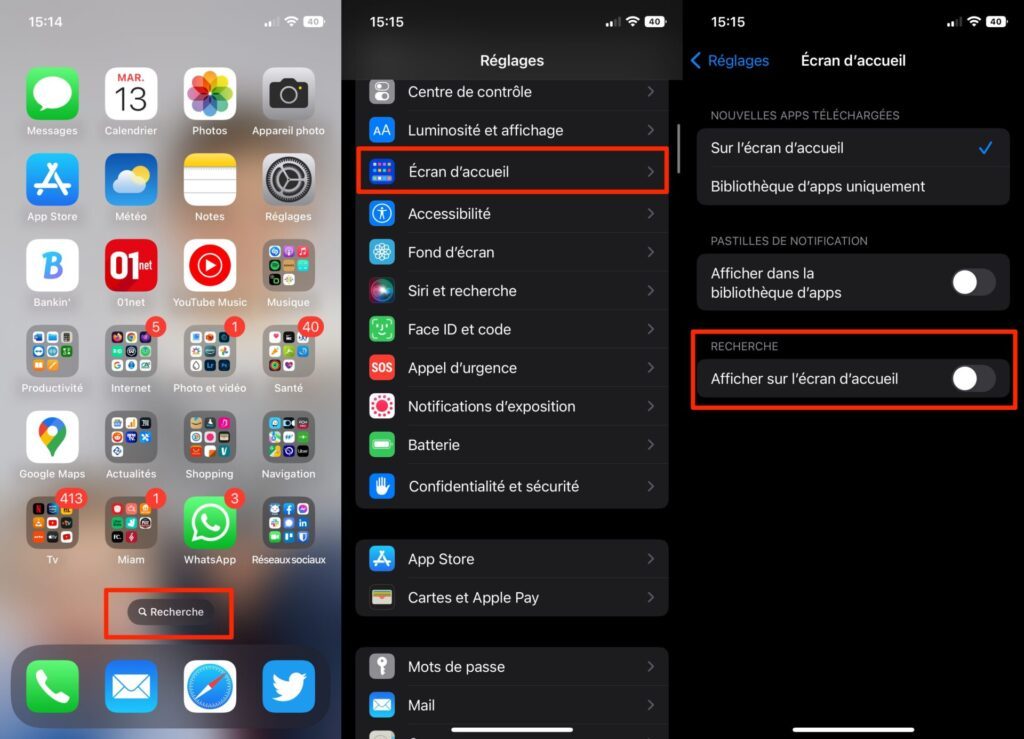
3. Retrouvez l’ancien style de notifications
Avec iOS 16, Apple a introduit un nouveau système d’affichage pour les notifications. Auparavant placée au milieu de l’écran, avec la possibilité de les regrouper par application, elles sont désormais plus discrètes et ont migré en bas de l’écran. Cette disposition, imaginée par Apple pour éviter de vous gêner, notamment en ne masquant pas l’image affichée sur votre écran d’accueil, a de quoi être déroutante.
Si vous n’êtes pas prêt pour ce changement, vous pouvez tout à fait revenir à l’ancien affichage. Pour cela, ouvrez les Réglages d’iOS, et rendez-vous dans le menu Notifications. Changez ensuite le type d’affichage, par défaut Pile, pour Liste.
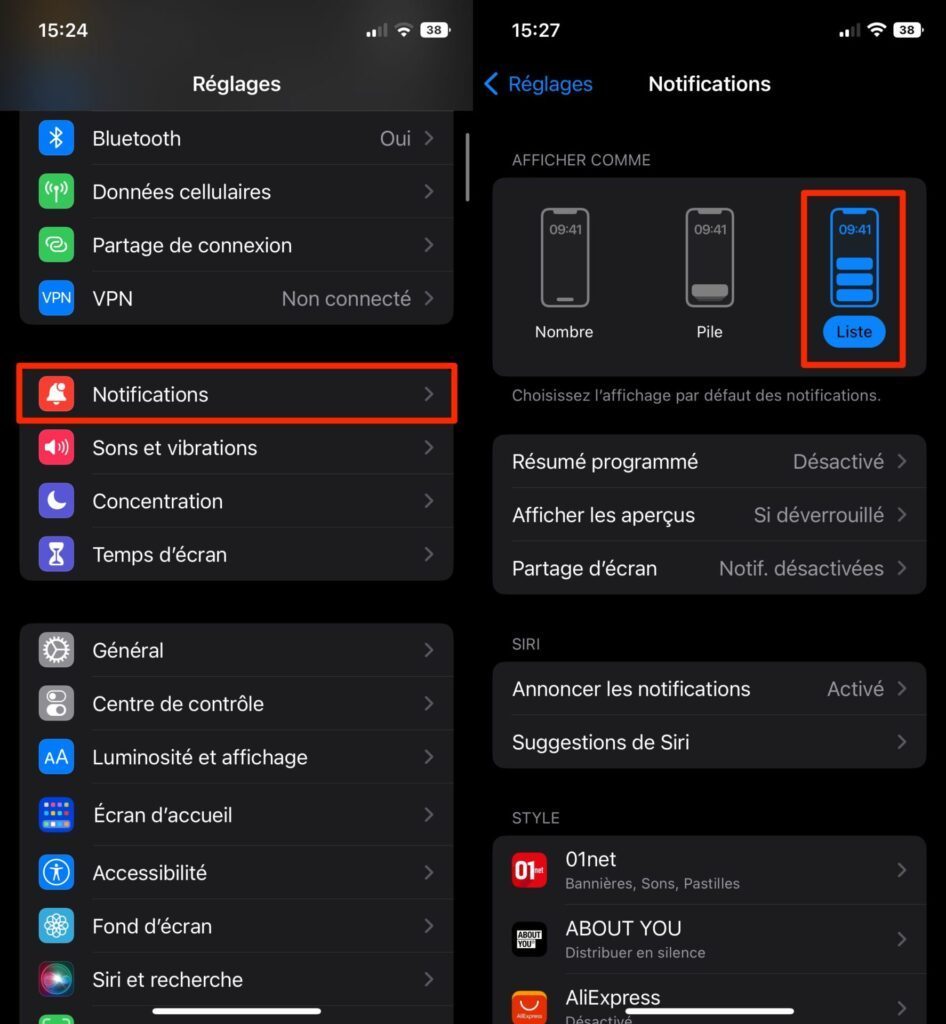
Vos notifications seront alors affichées sous iOS 16 comme elles l’étaient avant sous iOS 15.
4. Supprimez les souvenirs dans Photos
Avec iOS 16, Apple a trouvé bon d’intégrer dans l’application Photos, qui regroupe toutes vos photos, une section dédiée aux Souvenirs du passé. Si l’intention est bonne, il est possible que vous préfériez oublier certains moments que vous aviez immortalisés, sans toutefois supprimer définitivement les images.
Apple a heureusement prévu une option pour désactiver les souvenirs affichés dans l’onglet Pour vous au sein de l’application Photos. Pour ce faire, ouvrez les Réglages de l’iPhone et accédez au menu Photos. Tout en bas de ce dernier, sous l’intitulé Souvenirs et photos recommandées, désactivez l’option Afficher le contenu recommandé.
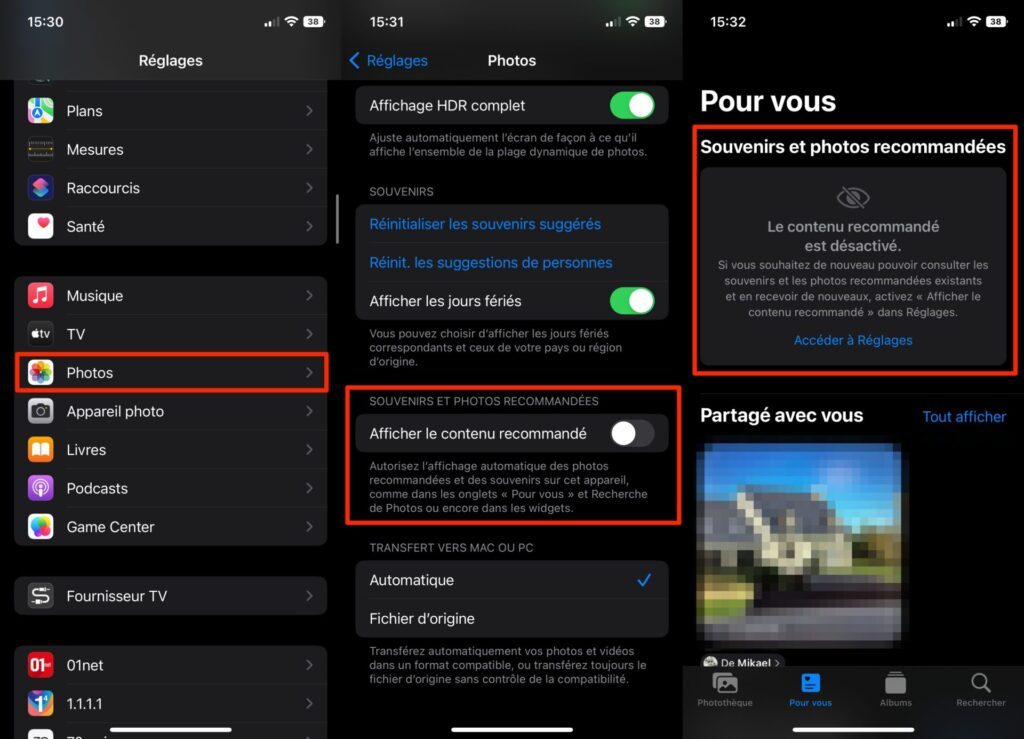
En retournant dans l’onglet Pour vous de l’application Photos, les Souvenirs et photos recommandées devraient avoir disparu.
🔴 Pour ne manquer aucune actualité de 01net, suivez-nous sur Google Actualités et WhatsApp.